फेडोरा लिनक्स को अधिक कठिन माना जाता हैउबंटू, लिनक्स टकसाल, और अन्य उपयोगकर्ता के अनुकूल ऑपरेटिंग सिस्टम की तुलना में ऑपरेटिंग सिस्टम का उपयोग करने के लिए। औसत उपयोगकर्ताओं पर ध्यान केंद्रित करने के बजाय, यह मुख्य रूप से डेवलपर्स, सिस्टम प्रशासक और लिनक्स पावर उपयोगकर्ताओं को लक्षित करता है। इस कारण से, फेडोरा लिनक्स द्वारा कई नए उपयोगकर्ताओं को डराया जाता है और फेडोरा पर सॉफ़्टवेयर स्थापित करना मुश्किल लगता है।
यह समझ में आता है कि नए उपयोगकर्ताओं को क्यों डराया जाता हैफेडोरा द्वारा। तथ्य यह है, कई नए लिनक्स उपयोगकर्ताओं को केवल उबंटू जैसे डेबियन-आधारित लिनक्स वितरण के साथ अनुभव है। नतीजतन, यह फेडोरा लिनक्स पर प्रोग्राम स्थापित करता है भ्रामक और डरावना लगता है। इस ट्यूटोरियल में, हम आपको फेडोरा में सॉफ़्टवेयर स्थापित करने के लिए DNF पैकेज मैनेजर का उपयोग करने का तरीका दिखाते हुए उस पर प्रोग्राम इंस्टॉल करने से रोकेंगे। हम Gnome सॉफ़्टवेयर और KDE डिस्कवर के माध्यम से एप्लिकेशन इंस्टॉल करने का तरीका भी कवर करेंगे।
प्रोग्राम स्थापित करें - लिनक्स टर्मिनल
टर्मिनल के माध्यम से फेडोरा लिनक्स पर प्रोग्राम स्थापित करना दो चरणों वाली प्रक्रिया है। सबसे पहले, आपको उस प्रोग्राम को खोजना होगा जिसे आप चाहते हैं खोज आदेश। फिर, एक बार जब आप उस ऐप का नाम पता लगा लेते हैं जिसे आप इंस्टॉल करना चाहते हैं, तो आप इसका उपयोग कर सकते हैं इंस्टॉल करें I इसे लोड करने के लिए कमांड। उदाहरण के लिए, क्रोमियम वेब ब्राउज़र की खोज करने के लिए, आप निम्न कार्य करेंगे।
नोट: हम एक उदाहरण के रूप में क्रोमियम का उपयोग कर रहे हैं। इस उदाहरण को लेना सुनिश्चित करें और DNF के माध्यम से फेडोरा पर जो भी प्रोग्राम स्थापित करना चाहते हैं, उसके साथ क्रोमियम को बदलें।
dnf search chromium
वहां से, Dnf खोज परिणामों को प्रिंट करेगाटर्मिनल, प्रत्येक उपलब्ध पैकेज के विवरण के साथ पूरा। जिस पैकेज को आप इंस्टॉल करना चाहते हैं, उसके नाम के लिए परिणाम देखें। फिर, का उपयोग करें इंस्टॉल करें I इसे लोड करने के लिए कमांड।
sudo dnf install chromium -y
के साथ स्थापित पैकेज को निकालने के लिए DNF पैकेज प्रबंधक, उपयोग करें हटाना आदेश।
sudo dnf remove chromium
प्रोग्राम इंस्टॉल करें - सूक्ति सॉफ्टवेयर
फेडोरा लिनक्स शुद्धतम होने के लिए प्रसिद्ध है,लिनक्स पर सबसे पूरा सूक्ति शैल अनुभव। नतीजतन, फेडोरा लिनक्स के अधिकांश उपयोगकर्ताओं के पास गनोम सॉफ्टवेयर तक पहुंच है, जो गनोम सिस्टम के लिए एक लोकप्रिय सॉफ्टवेयर ब्राउज़िंग ऐप है, और अपने फेडोरा लिनक्स सिस्टम पर आसानी से विभिन्न कार्यक्रमों को स्थापित करने के लिए इसका उपयोग करते हैं।
ग्नोम के माध्यम से फेडोरा पर सॉफ्टवेयर स्थापित करनासॉफ्टवेयर ठीक उसी तरह काम करता है जैसा कि वह हर दूसरे लिनक्स ऑपरेटिंग सिस्टम पर करता है जो इसका इस्तेमाल करता है। अपने फेडोरा लिनक्स पीसी पर इसके माध्यम से एक ऐप डाउनलोड और चलाने के लिए, निम्न कार्य करें।
चरण 1: सूक्ति सॉफ्टवेयर एप्लिकेशन लॉन्च करें। आप अपने कीबोर्ड पर विंडोज की को दबाकर, खोज बॉक्स में "सॉफ्टवेयर" टाइप करके और शॉपिंग बैग आइकन का चयन करके इसे खोल सकते हैं।
चरण 2: जब एप्लिकेशन शुरू हो जाता है, तो आप एक देखेंगेस्वागत स्क्रीन। स्वागत संदेश देखें। उसके बाद, एक एप्लिकेशन श्रेणी पर क्लिक करें और उस एप्लिकेशन के लिए ब्राउज़ करना शुरू करें जिसे आप इंस्टॉल करना चाहते हैं। वैकल्पिक रूप से, खोज बॉक्स ढूंढें और उस तरह से एक प्रोग्राम ढूंढें।
चरण 3: एक बार जब आप श्रेणी ब्राउज़र या ग्नोम सॉफ़्टवेयर में खोज परिणामों के माध्यम से एक प्रोग्राम पा लेते हैं, तो माउस के साथ उस पर क्लिक करें। इसके तुरंत बाद, आपको ऐप के सॉफ़्टवेयर पृष्ठ पर ले जाया जाएगा।
चरण 4: एप्लिकेशन के सॉफ़्टवेयर पृष्ठ पर, "इंस्टॉल करें" ढूंढेंबटन और अपने माउस के साथ उस पर क्लिक करें। स्थापना बटन का चयन करने से आपको अपना सिस्टम पासवर्ड दर्ज करने का संकेत मिलेगा। फिर, पासवर्ड सही ढंग से दर्ज करने के बाद, ग्नोम सॉफ्टवेयर बाहर जाकर प्रोग्राम इंस्टॉल करेगा।
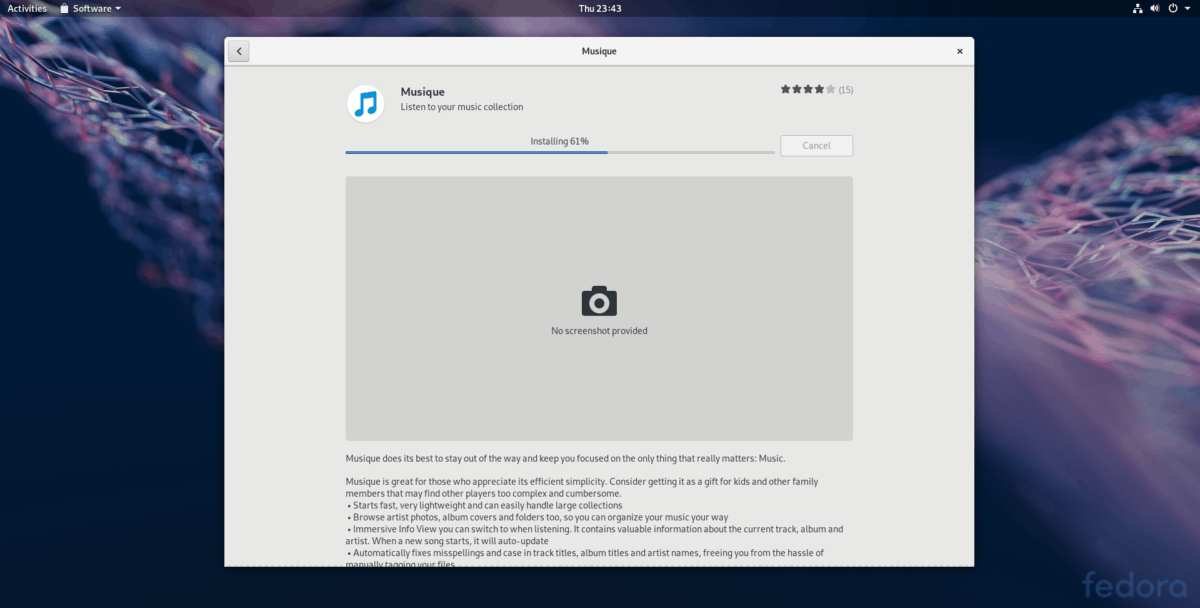
चरण 5: जब Gnome सॉफ़्टवेयर आपके एप्लिकेशन को इंस्टॉल कर रहा है, तो आपको "लॉन्च" बटन दिखाई देगा। अपने नए इंस्टॉल किए गए एप्लिकेशन का उपयोग करने के लिए इसे क्लिक करें।
प्रोग्राम स्थापित करें - KDE डिस्कवर
हालांकि फेडोरा का प्राथमिक फोकस लगता हैगनोम शेल, ऑपरेटिंग सिस्टम का एक मजबूत केडीई प्लाज्मा 5 संस्करण भी है। ग्नोम की तरह, केडीई सॉफ्टवेयर ब्राउज़िंग ऐप का उपयोग करने के लिए अपने स्वयं के आसान के साथ आता है। यदि आप फेडोरा के केडीई स्पिन के लिए नए हैं और इससे प्रोग्राम कैसे इंस्टॉल करना चाहते हैं, तो नीचे दिए गए चरण-दर-चरण निर्देशों का पालन करें।
चरण 1: KDE डिस्कवर एप्लिकेशन लॉन्च करें। ऐसा करने के लिए, अपने कीबोर्ड पर विंडोज की दबाएं और "डिस्कवर" खोजें। शॉपिंग बैग आइकन के साथ ऐप लॉन्च करें।
चरण 2: जब केडीई डिस्कवर सॉफ्टवेयर स्टोर खत्म हो जाता हैअपने फेडोरा पीसी पर खुलने पर, आपको "विशेष रुप से प्रदर्शित" पृष्ठ दिखाई देगा। सुझाए गए एप्लिकेशन की जांच करने के लिए स्वतंत्र महसूस करें। या, यदि आपको किसी विशेष एप्लिकेशन की आवश्यकता है, तो बाईं ओर "एप्लिकेशन" बटन पर क्लिक करें।
चरण 3: KDE में "एप्लिकेशन" बटन का चयन करनाडिस्कवर आपको ऐप के ऐप ब्राउज़र क्षेत्र में ले जाता है। यहां से, आप प्रोग्राम श्रेणियों के माध्यम से इंस्टॉल करने के लिए प्रोग्राम ब्राउज़ कर सकते हैं। या, किसी विशेष ऐप को खोजने के लिए खोज बॉक्स का उपयोग करें।
चरण 4: एक प्रोग्राम खोजने के बाद आप इसमें इंस्टॉल करना चाहते हैंKDE डिस्कवर, ऐप के जानकारी पृष्ठ पर ले जाने के लिए माउस के साथ उस पर क्लिक करें। फिर, "इंस्टॉल" बटन का पता लगाएं और प्रोग्राम की स्थापना प्रक्रिया शुरू करने के लिए उस पर क्लिक करें।
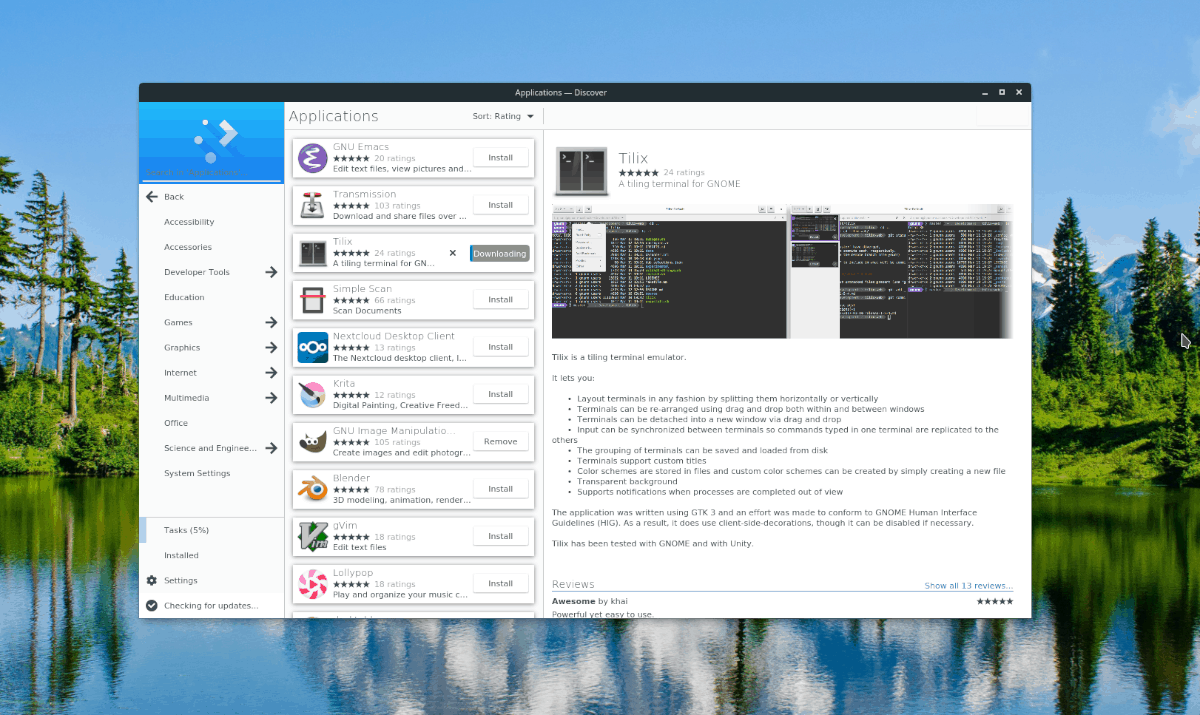
चरण 5: जब केडीई डिस्कवर आपके ऐप को स्थापित करता है, तो आपको जानकारी पृष्ठ पर एक "लॉन्च" बटन दिखाई देगा। इसे शुरू करने के लिए माउस से क्लिक करें।














टिप्पणियाँ